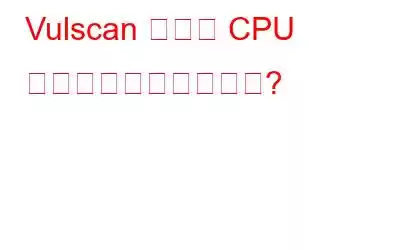パフォーマンスの低下、予期せぬクラッシュ、長いロード時間など。この投稿では、CPU 使用率の高さで多くのユーザーを悩ませている vulscan.exe について説明します。
ここでは、Vulscan.exe とは何か、および CPU 使用率の高さを修正する方法について説明します。このファイルから生じる CPU 使用率の問題。
Vulscan アプリケーションについて
Vulscan アプリケーションは、LANDesk Management suite または Ivanti のソフトウェア コンポーネントであり、Vulnerability Scanner の略です。内部および外部ネットワークをスキャンし、脆弱性を感知するとユーザーに警告します。これは、LANDESK Management Suite をインストールしたフォルダー内にあります。
Vulscan.exe は正規のファイルですが、一部のユーザーから問題が報告されているため、この投稿ではさまざまな手順を説明します。
vulscan.exe が有害かどうかを調べる方法
ファイルは LANDESK に属しているため、Ivanti または Ivanti の名前を見つける必要があります。 LANDESK はデジタル署名セクションにあります。これを確認する手順は次のとおりです。
ステップ 1 – Ctrl + Shift + Esc を押してタスク マネージャーを開きます。 >.
ステップ 2 – vulscan.exe を見つけて右クリックし、プロパティを選択します。
ステップ 3 – [デジタル署名] タブをクリックし、署名者の名前の下に何が書かれているかを確認します。
ステップ 4 – 確認できない場合は、脅威であることを意味します。そうでない場合、それは本物のファイル/プロセスです。
vulscan.exe を修復する最善の方法はありますか?
解決策 1 – LANDESK を再インストールします
ステップ 1 – Windows の検索バーに「Control」と入力し、右側にある [開く ] をクリックします。これにより、コントロール パネルが開きます。
ステップ 2 – コントロール パネルが開いたら、プログラム をクリックします。および機能。
ステップ 3 – LANDESK を選択し、アンインストール をクリックします。 > 上から順にクリックします。
ステップ 4 – コンピュータを再起動します。
ステップ 5 – 公式 Web サイトにアクセスしてプログラムをダウンロードし、PC にインストールして、問題が解決したかどうかを確認してください。
解決策 2 – システムの問題を確認する
システムに一般的な問題がないか確認できます。これは定期的に行うことができない作業であり、どんなに努力してもチェックされない問題がいくつかある可能性があることは理解しています。ここでは、最高の PC クリーナーおよびオプティマイザーの 1 つとみなされている Advanced System Optimizer のようなツールを使用できます。
すべての機能について詳しく説明したこのツールのレビューをご覧ください。その機能、価格、 その他のさまざまな側面を説明します。 Vulscan.exe に対処するには、Smart PC Care 機能を使用できます。包括的なスキャンを実行し、PC にさまざまな種類の問題がないかチェックします。また、ワンクリックで数分以内にそれらを削除することもできます。方法は次のとおりです –
ステップ 1 – Advanced System Optimizer をダウンロード、インストールし、実行します。
ステップ 2 – 左側のペインで [Smart PC Care] をクリックします
ステップ 3 – 右側から、実行するシステム スキャンを選択します。
ステップ 4 – 画面の右下隅にある [スキャン開始] ボタンをクリックします。
ステップ 5 –
strong>スキャンが完了するまで待ち、[最適化] をクリックします。さらに、コンピュータにマルウェアがないかチェックすることもできます。 >.
解決策 3 – システムの復元を実行する
Vulscan.exe の CPU 使用率が高くなる問題が最近発生した場合は、PC 上のすべてが正常に動作していた時点に戻すことができます。 。このために、システム復元ポイントを使用できます (すでに作成している場合)。ここでは、システム復元ポイントを作成する方法について説明しました。
ステップ 1 – Windows 検索でバーに「復元ポイントの作成」と入力し、開くをクリックします。
ステップ 2 – [システムの復元] で、同じ名前のボタンをクリックし、[次へ
ステップ 3 – をクリックします。 復元ポイントを選択し、もう一度 [次へ] をクリックします。画面の指示に従います。
ステップ 4 – >[完了] をクリックします。
まとめ | Vulscan による CPU リソースの占有を停止します。CPU 使用率が高い問題を解決するのは、常に賢明な手段です。 これらは正規のファイルとプロセスによって引き起こされ、Vulscan.exe もその 1 つです。このような状況では、Advanced System Optimizer のようなツールが非常に役立ちます。この投稿がお役に立てば幸いです。実際にそうされた場合は、以下のコメント セクションでお知らせください。
Facebook、Pinterest、YouTube、Twitter からもご連絡いただけます。
読み取り: 9